Daz Studio4.14に気付かず、今頃インストールしましたよw
見た目が変わったので驚きましたね!
以前のバージョンアップでも、こうなってたような……
Daz Studio4はこれが今はデフォルトなんですね。
でも、『前の見た目』がなくなったわけではないです。
すぐに戻せますので安心してください。
以前の見た目に戻したいのでちょっと作業します。
- レイアウト
- 色
この二つのカスタマイズをします。
それぞれ一分、クリックだけでできます!
簡単ですのでやってみてください。
レイアウトを以前のバージョンにする。
一番上のメニューを『グローバルメニュー』と呼びます。
- グローバルメニュー
- ウインドウ
- ワークスペース
- セレクト レイアウト。
- ハリウッド ビルド。
選択したら、『Accept アクセプト』。
これで、『タブとかのビュー』とかのレイアウトが以前に戻ります。
色を以前のバージョンに戻す。
- ウインドウ
- スタイル
- セレクト スタイル。
- メインストリートか、ハイウエイ。
- ハイウエイが、文字が小さくて、
- メインストリートが、少し文字が大きいです。
ここで選択すると、プレビューで見えますのでお好みの方で。
どちらも『色』はおなじです。
これで、元に戻りましたね!
Daz Studio4、楽しんでくださいませ~♪ヽ(´▽`)ノ
【この記事を書いた日 2020/11/27 7:15 】

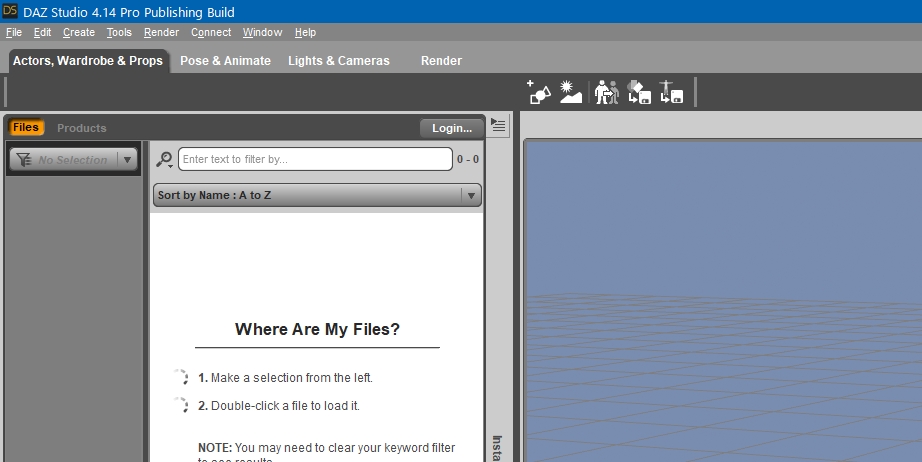





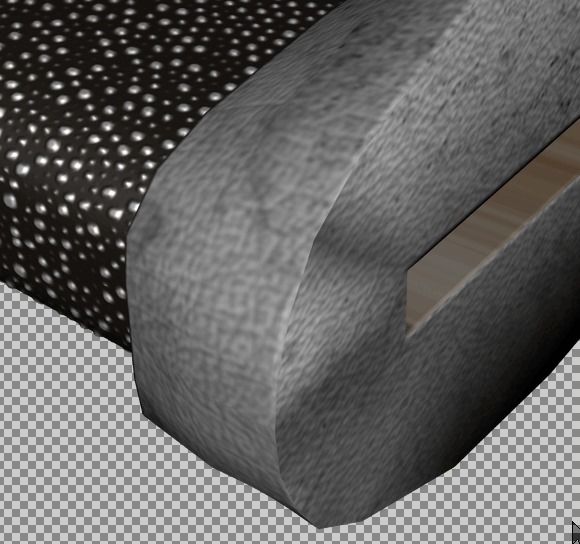









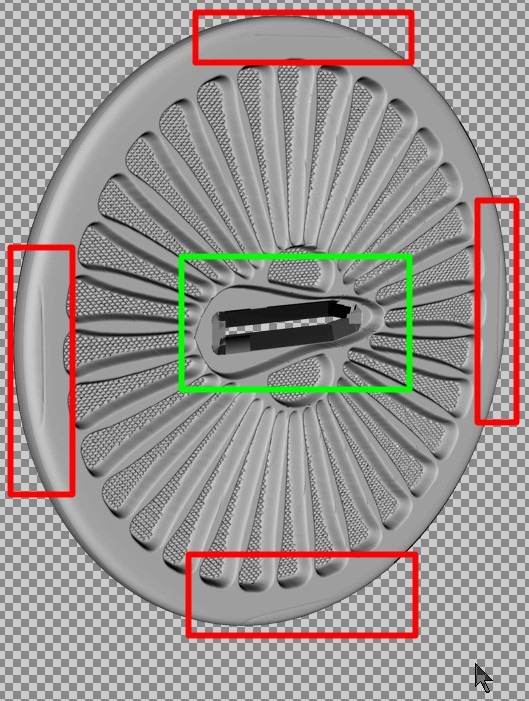

コメント